
Файлы в системе хранятся в определенном формате. Каждая программа открывает только присущие ей форматы. Так файлы .jpg не могут быть открыты в «Блокноте». Чтобы пользователь каждый раз не указывал программу для применения, система назначает ее по умолчанию. Она может быть изменена пользователем или приоритет будет закреплен при установке, что не всегда устраивает клиента, поэтому зачастую приходится корректировать ассоциацию файлов самостоятельно.
Ассоциированное открытие программ
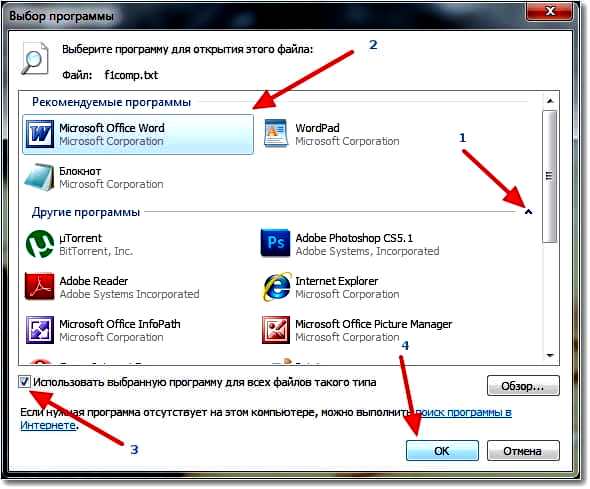
Большинство типов файлов в ОС абсолютно безопасные. Однако известно, что некоторые вирусные программы внедряют в систему свою конфигурацию ассоциации файлов или изменяют существующие типы. После чего во время открытия нормального файла он не открывается, и Windows заканчивает работу с неправильной программой.
Работа с файлами с++. Запись в файл. c++ ofstream. Изучение С++ для начинающих. Урок #115
Отображение форматов
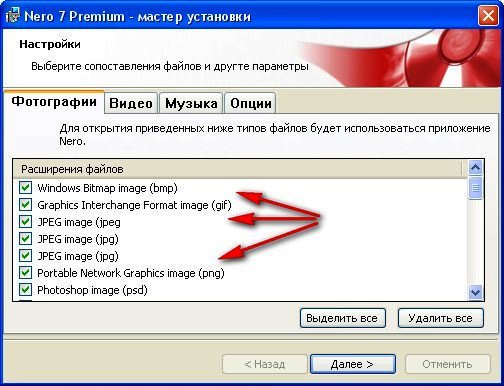
Тип файла помогает определить цель его использования. В файловых системах DOS и Windows имена файлов традиционно заканчиваются расширением от одного до трех символов. Чаще всего используются следующие расширения:
- исполняемые .exe;
- текстовые .txt;
- изображений .gif;
- звуковые . mp3;
- zip-архивные.
К сожалению, Microsoft по умолчанию скрывает расширения. Когда случается сбой, для исправления необходимо включить отображение расширений:
- Запустить проводник (Win Key + E).
- Выбрать пункт меню «Инструменты» — «Свойства папки».
- Затем открыть вкладку «Просмотр», прокрутить вниз до «Скрыть расширения».
- Снять флажок, чтобы в окне проводника Windows, а также в разделе «Сохранить файл» были показаны расширения.
Редактирование выбора в ОС
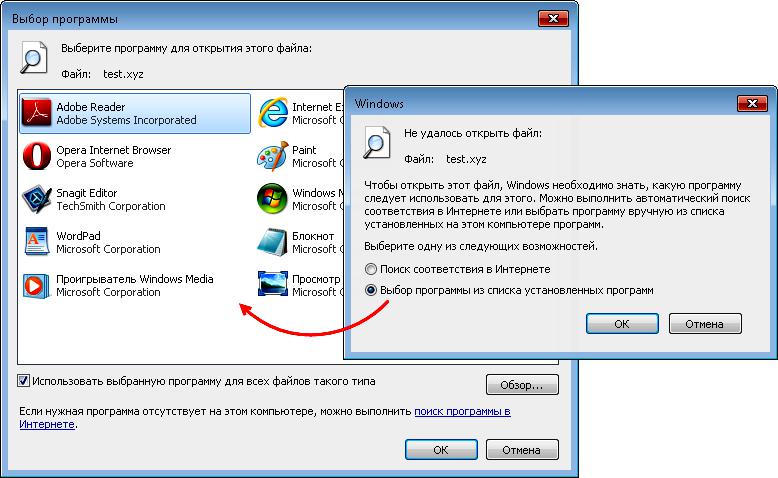
Эта процедура относительно проста и занимает всего несколько минут. Ниже приведены этапы для восстановления ассоциация файлов Windows, файлов версий операционных систем 10, 8, 7 или Vista:
- Открыть панель управления в Windows, нажав клавишу WIN и клавишу X на клавиатуре.
- В Win 7 или в Vista просто зайти в меню «Пуск».
- После этого нажать программу.
- Затем нажать параметр «Сделать тип файла всегда открытым».
- В инструменте «Набор ассоциаций» нажать «Изменить» поверх полосы прокрутки.
- Выбрать из множества нужное приложение ассоциации файлов Windows после двойного нажатия.
- Нажать кнопку «Всегда использовать это приложение», чтобы открыть и далее — ОК.
Если пользователь правильно выполнил все эти шаги, то каждый раз, нажимая на любое расширение файла, оно будет открываться самостоятельно.
Хитрости управления File Explorer 8
Windows File Explorer часто выполняет гораздо больше действий и настроек, чем позволяет ему пользователь. Чтобы зафиксировать задачи необходимо:
- Открыть «Проводник».
- В Windows 8 нажать на файл, а затем навести курсор на Open with.
- Чтобы сделать постоянное изменение, нужно нажать «Выбрать другое приложение». Если пользователь не находит нужное, то нужно прокрутить вниз и нажать «Другие приложения».
- Если оно еще не существует, то выбрать «Найти».
- Просмотреть программные файлы и выбрать исполняемый файл и отметить «Всегда использовать». Этот процесс, по сути, аналогичен и для 7-й версии, при этом Open with не расширяется и просмотр альтернативного приложения осуществляется прямо из окна, которое открывается, что поможет изменить ассоциацию файлов.
Исправление документов .exe
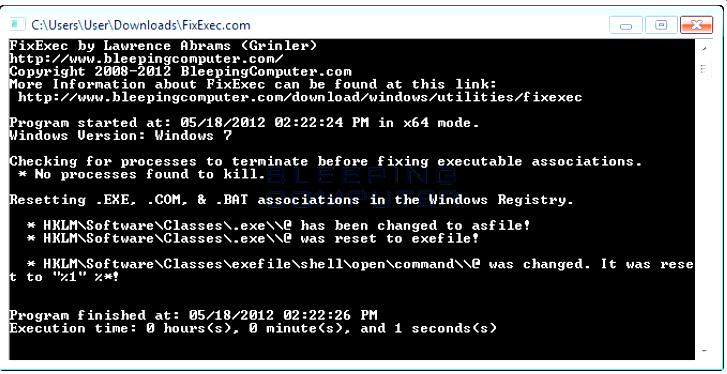
Возможно, пользователь столкнулся с ситуацией, когда не может открыть файлы .exe или ссылки. Вместо этого появляется диалоговое окно «Открыть с» или предлагается открыть этот файл в другой программе. Это происходит, когда ассоциация файлов повреждена. Основная причина, по которой exe-файлы не работают — поврежденный реестр. Это происходит вследствие работы плохого программного обеспечения или наличия вредоносного ПО.
Программа FixExec предназначена для решения этих проблем путем пересоздания ключей реестра Windows, которые могут быть повреждены. Если инструмент обнаруживает, что какая-либо из этих ассоциаций отсутствует, повреждена, изменена или взломана, настройки будут установлены на значения по умолчанию.
Программа FixExec выполняет восстановление ассоциации файлов .exe, .bat, .com и также останавливает любые вредоносные процессы, которые обнаружит. Приложение предлагает 18 исправлений для 26-ти файлов Windows.
Исправление файлов EXE:
- Чтобы исправить ситуацию, нужно загрузить и применить исправления реестра.
- Для исправления расширения .exe загрузить FixExec.
- Для исправления расширения .lnk загрузить исправление LNK. Прямо в файле нажать «Слияние» файлов exe и нажать «Да».
Редактирование ПО в Regedit
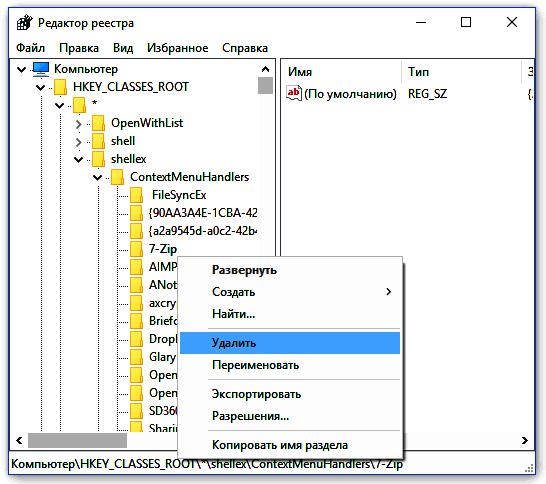
Regedit — это служебная программа редактора реестра, встроенная в операционную систему Windows. Используя Regedit, связь между файлом и программным обеспечением, использующим его, редактируется Windows. Он сложен в использовании, а недопустимые записи могут привести к неработоспособности операционной системы. Последовательность действий изменения ассоциации файлов реестра:
- Нажать кнопку «Пуск» Windows и ввести regedit в поле «Поиск программ и файлов», далее нажать Enter.
- Если элемент управления учетными записями пользователей спрашивает, нужно ли разрешить программе внести изменения, нажать «Да».
- Кликнуть на ветку HKEY_CLASSES_ROOT в левой панели, чтобы развернуть ее. Этот раздел реестра содержит всю информацию об ассоциации.
- Прокрутить лист вниз до расширения файла.
- Нажать на расширение файла, чтобы развернуть ключ.
- Отредактировать значения, кликнув мышью по ключу и выбрать «Изменить» в меню. Внесенные изменения будут сохранены при закрытии реестра.
- Перезапустить Windows, чтобы изменения реестра были видны операционной системе.
Настройка групповой политики
Эта опция позволяет изменять Open With для любого типа файла, используя простые, но мощные параметры папки, на примере для .txt из «Блокнота» в WordPad. Очередность действий:
- Отредактировать объект групповой политики, который нужно применить к этому параметру.
- Перейти в «Конфигурация пользователя» — «Настройка ассоциации файлов» — «Параметры панели управления», затем щелкнуть мышью «Параметры папки» и далее «Создать»- «Открыть с».
- Ввести расширение, а затем путь к файлу, который нужно открыть.
- Отметить «Установить по умолчанию» и нажать ОК. При указании пути к файлу помните, что он отличается для платформ x86 и x64, поэтому лучше всего использовать переменную % ProgramFilesDir%.
Восстановление приложения по умолчанию
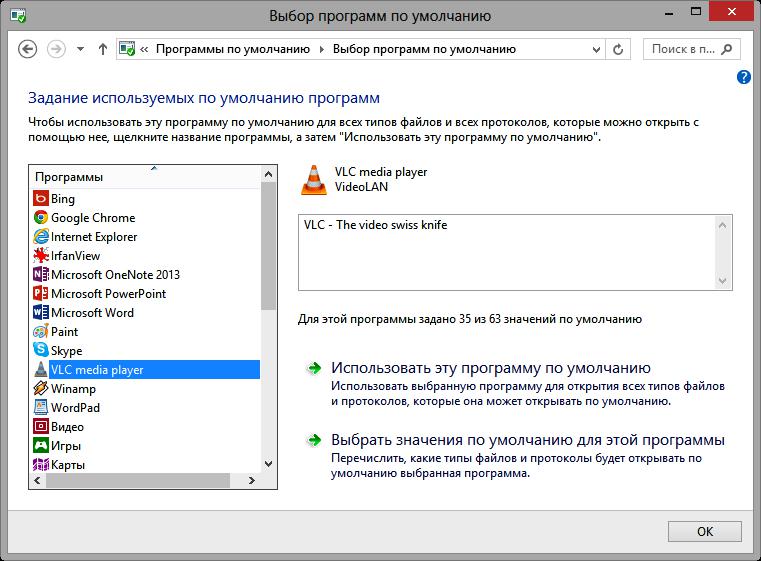
По умолчанию можно восстановить ассоциацию, поэтому нужно будет войти в учетную запись пользователя. Это может быть полезно, например, когда тип расширения файла открывается с неправильным приложением. Действие может быть реализовано в форме сброса в соответствии с рекомендуемыми по умолчанию стандартами Microsoft. Чтобы восстановить ассоциацию файлов программой по умолчанию необходимо:
- Кликнуть ссылку файла или протокола, в которой нужно восстановить ассоциацию по умолчанию, чтобы загрузить .reg-файл и сохранить его на видимом месте рабочего стола. Дважды нажать на него, чтобы объединить.
- После появления запроса нажать «Выполнить» — «Да» — «Да» и ОК. Часть загруженного файла .reg, который отвечает за всех пользователей, может быть успешно объединена только с учетной записью администратора. Загруженный reg-файл будет восстанавливать ассоциации для учетной записи пользователя. Когда .reg не сможет восстановиться дважды, то необходимо проверить программы по умолчанию, чтобы убедиться, что расширение файла .reg имеет текущую программу по умолчанию, в качестве редактора реестра C: Windows regedit.exe.
- Затем нужно попробовать снова восстановить файл .reg.
- Выйти из системы и войти в систему и перезагрузить компьютер.
Если это все равно не помогает, тогда администратор объединит необходимый .reg-файл во время входа в свою учетную запись администратора.
Сброс ассоциации по умолчанию
Объединение резервных файлов можно выполнить с помощью редактора программ по умолчанию. Она не обновлялась за последние несколько лет и работает без каких-либо проблем в любой версии Windows. Для резервного копирования и восстановления ассоциации файлов при помощи редактора программ по умолчанию пользователю нужно следовать приведенным ниже инструкциям:
- Загрузить редактор программ по умолчанию.
- Извлечь загруженный zip-файл, чтобы получить портативную версию.
- Запустить редактор программ по умолчанию, щелкнуть ссылку «Создать или восстановить резервную копию настроек реестра».
- Нажать кнопку «Да», когда появится запрос «Контроль учетных записей».
- Нажать кнопку «Создать резервную копию» еще раз, чтобы создать копию файловых ассоциаций и ОК, когда появится диалоговое окно подтверждения.
Предварительно нужно убедиться, что все программы присутствуют и в текущей установке Windows. Это связано с тем, что при восстановлении резервной копии ассоциации файлов Windows не проверяет, установлены ли в системе все указанные в резервной копии программы, и можно совершить ошибку при открытии файла.
Точные ассоциации
Точные ассоциации выполняются в основном с использованием дополнительных инструментов в виде программ и утилит. Используя их, пользователь будет иметь полный контроль над файлами. Одна из основных ошибок, которые проявляются между версиями Windows, заключается в том, как обрабатываются разные ассоциации. В некоторых более поздних версиях удаление файловой ассоциации чрезвычайно сложно. Там много программного обеспечения, которое действует как огромные ассоциативные сбои, когда программы сталкиваются друг с другом.
Наглядными примерами являются VLC и Winamp. Можно утверждать, что VLC лучше всего подходит для видео, а Winamp для музыки. При этом оба файла будут бороться за первенство, и они собирать ассоциации по обеим сторонам расширений.
Наличие неиспользуемых типов файлов, связанных с программным обеспечением, которое не используется, не имеет большого значения, но некоторые из них блокируются Windows. Чтобы исправить эту ситуацию, рекомендуется использование надежных файловых утилит: Unassociate File Types. WinPatrol. Windows XP Unleashed.
Файловая утилита Unassociate File Types
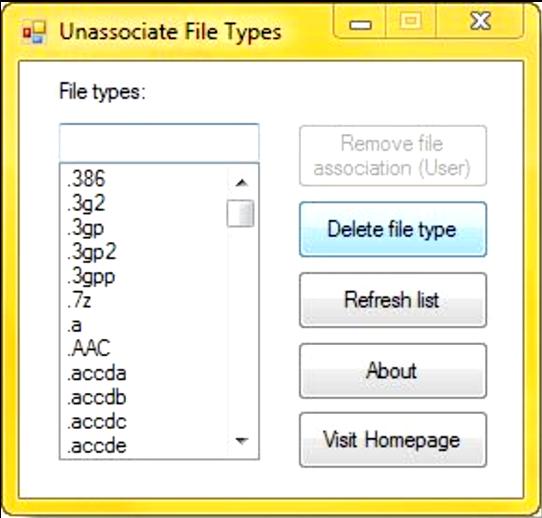
Windows 10/8/7 и Vista не предоставляют графический интерфейс для несанкционированного доступа или расширения типов файлов. Но если нужно удалить ассоциацию, можно сделать это, используя переносную утилиту под названием Unassociate File Types. Использование программы:
- Загрузить unassoc.zip из Интернета и сохранить на рабочем столе.
- Извлечь содержимое в папку и запустить unassoc.exe.
- Выбрать тип из списка.
- Нажать «Удалить» в режиме Пользователя. Пользовательская ассоциация для выбранного файла удаляется из реестра. Кнопка «Удалить» (User) удаляет специфическую для пользователя ассоциацию через диалог «Открыть с» для выбранного типа файла. Эта кнопка останется тусклой, если для нужного файла не существует приложения. Кнопка «Удалить тип файла» полностью удаляет тип из реестра, как пользовательские, так и глобальные.
- Нажать кнопку «Обновить список».
Эта утилита требует прав администратора для правильной работы.
WinPatrol для типовой коррекции
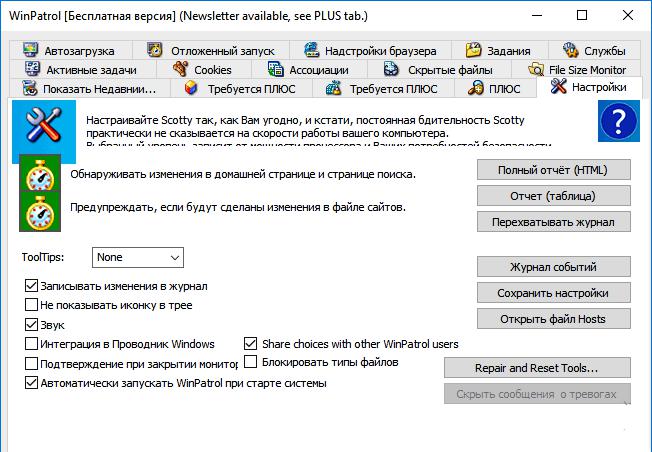
Важной особенностью программы WinPatrol является то, что она позволяет просматривать и восстанавливать «Типы файлов», которые могут быть изменены без разрешения. Она будет отслеживать и своевременно предупреждать пользователя о произошедшем изменении, например, когда вирус изменяет установленные типы файлов, запуская опасную программу при выполнении операций. Особенно в случаях, когда пользователь нажимает на .exe-файл. WinPatrol предупредит его и вернется к исходной ассоциации программ. Функциональные назначения кнопок программы:
- «Монитор» позволяет настроить любую частоту тестирования, и даже 0 минут, чтобы полностью отключить проверку списка.
- «Добавить» включает в список расширения, которые необходимо контролировать.
- «Информация» предоставляет дополнительные данные о выбранном типе файла, включая компанию, ответственную за связанную программу.
- «Удалить», не удаляет конкретные программы с жесткого диска. Он также не изменит никаких типов в Windows. Вместо этого она просто удалит выбранный тип файла из списка контролируемых WinPatrol.
- «Бесплатная информация», чтобы просмотреть список распространенных вирусов на веб-сайте WinPatrol.
Редактор Windows XP Unleashed
Одним из наиболее неприятных аспектов работы с файлами является то, что для них не существует определенности. Редактор Windows XP Unleashed используется, когда они не были распознаны, были изначально созданы в другой программе, отправлены пользователю или экспортированы из других программ. В момент открытия файла «Проводник» связывается с местоположением HKEY_CLASSES_ROOT, чтобы узнать ключ, предназначенный для него.
Из перекрестной ссылки в этом месте реестра Explorer знает, какое приложение открывается для чтения и работы. Когда пользователь переходит к опциям папки в апплете «Инструменты», например, «Проводник» автоматически создает оба типа ключей реестра для запуска приложения. Хотя этот подход полезен для первоначального запуска, он не так полезен в случаях переопределения ассоциаций между типами файлов и приложениями. Вот тут и пригодится реестр. Чтобы решить эту проблему и создать ассоциацию, выполняют следующие шаги:
- Открыть редактор реестра Windows XP, набрав regedit из командной строки Run.
- Развернуть подкаталог HKEY_CLASSES_ROOT и найдите подкаталог PDF-расширения, открыть его.
- Создать ключ в HKEY_CLASSES_ROOT и выбрать «Создать» в меню «Тип» и «Изменить» в диалоговом окне «Создать».
- Ввести .Chicago и нажать ОК. В области значений дважды нажать значение по умолчанию .PDF. Редактор реестра предложит новое значение.
- Ввести .Chicago и создать новый ключ реестра и значение, которое связывает это расширение файла с Adobe Acrobat.
- Вернутся назад в окно проводника, и выбрать «Свойства папки» из апплета «Инструменты». Теперь .Chicago является одним из перечисленных расширений и когда открывается файл с расширением .Chicago, загружается Adobe Acrobat.
В процессе работы на ПК приходится иметь дело с большим количеством документов, видео и аудиофайлов разных типов и форматов. В то же время ПК также имеет множество различных программ, которые установлены в операционной системе. Зная, как выполнять ассоциацию, пользователь легко справится с этим многообразием.
Источник: fb.ru
Ассоциация файлов в Windows: как изменить или восстановить

Обычно файлы на компьютере мы открываем двойным щелчком мыши и при этом автоматически запускается программа, которая умеет работать с этим типом файлов.
Кроме этого, значок самого файла, как правило, указывает на его тип или программу, которой он открывается.
За все это отвечает операционная система Windows и реализуется это следующим образом.
Что такое ассоциация файлов в Windows
Обычно имя файла состоит из двух частей — название и расширение. Эти две части разделяются точкой и по умолчанию в Windows расширение файлов не показывается, но их отображение можно включить в Проводнике.

Расширение представляет собой три-четыре латинских символа или цифры, например, .jpeg, .mp3, .avi.
Именно по расширению Windows понимает, файл какого типа перед ней находится. Также Windows располагает списком всех программ, которые в ней установлены и каждая программа при установке «сообщает» операционной системе, с какими типами или форматами файлов она умеет работать.
В итоге Windows сопоставляет конкретные программы и расширения, то есть определяет, какая программа будет открывать файлы определенных расширений.
Вот это сопоставление и называется ассоциацией файлов в Windows.
Определение программы по умолчанию
Пользователь сам может изменять ассоциации, вручную указывая Windows какую программу следует использовать для открытия файлов определенных форматов (расширений) и этим иногда приходится пользоваться
Бывает, что по неосторожности или невнимательности пользователя изменяется ассоциация файлов. После этого файлы открываются другими программами или не запускаются вообще. Также довольно часто при установке программы на компьютер пользователь не убирает настройку, которая делает данную программу программой по умолчанию для открытия определенных типов файлов. Например, вы установили еще один видеопроигрыватель и теперь все видео открываются и воспроизводятся в нем.
Решить данную проблему довольно просто — нужно изменить программу по умолчанию или, что есть тоже самое, ассоциацию в Windows.
Для этого есть несколько способов и я расскажу лишь об одном, которым пользуюсь сам, так как он мне кажется наиболее простым.
Щелкаем правой кнопкой мыши по файлу, для которого хотим изменить ассоциацию, и выбираем из контекстного меню пункт Открыть с помощью.
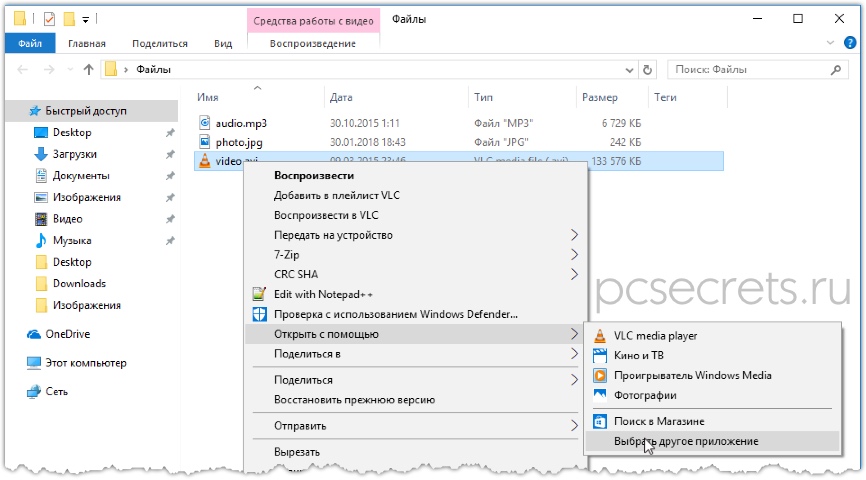
Далее выбираем программу, которой хотим данный файл открывать. Можно выбрать программу из списка, предоставленного самой Windows, или указать программу вручную. Ну и нужно не забыть установить галочку, позволяющую всегда открывать файлы этого формата в данной программе.
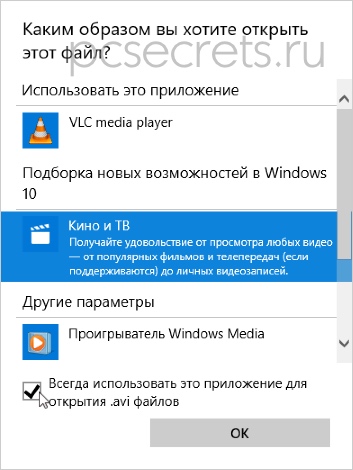
Эта операция позволит восстановить ассоциации для конкретных типов файлов, но такой способ поможет не во всех ситуациях.
Восстановление ассоциации файлов
Иногда из-за сбоя операционной системы, программ или действия вирусов может нарушиться ассоциация файлов и в итоге файлы или ярлыки перестанут запускаться. Аналогичные проблемы нередко возникают у любителей разнообразных твикеров и программ по «оптимизации» системы. Как правило, это свидетельствует о повреждении части реестра Windows, отвечающей за ассоциацию файлов.
Логичным решением данной проблемы будет восстановление поврежденной ветви реестра. Сделать это довольно просто — нужно лишь запустить reg-файл с корректными данными и добавить их в реестр вашей Windows.
Взять reg-файлы можно в интернете. Например, есть форумы, которые посвящены определенным операционным системам. На этих форумах выложены reg-файлы, позволяющие восстановить ассоциации в Windows.
Выбираете форум по вашей операционной системе и скачиваете reg-файл оттуда:
Продемонстрирую на примере Windows 10.
Нахожу на странице форума кнопку Download и скачиваю архив с reg-файлами на компьютер. Затем разархивирую его и захожу в папку. Внутри представлены reg-файлы для широкого спектра расширений.

Выбираем нужное нам расширение и запускаем reg-файл. Например, ярлыки имеют расширение .lnk, а программы — .exe. В зависимости от того, с каким типом файлов (расширением) у вас возникли проблемы и выбираем нужный reg-файл. Расширение проблемных файлов можно отобразить в настройках программы Проводник.
Добавляем информацию в реестр, после чего перезагружаем компьютер и ассоциация будет изменена.
Для добавления данных в реестр необходимо иметь администраторские права, то есть необходимо войти в систему под администратором.
Программа для восстановления ассоциаций
Процесс изменения реестра можно автоматизировать. То есть можно не скачивать файлы реестра, а воспользоваться программой, позволяющей восстанавливать ассоциации файлов в Windows.
Например, утилита File Association Fixer поддерживает на данный момент 70 типов файлов и позволяет восстанавливать ассоциации файлов в Windows 7, Windows 8 и Windows 10.
Также есть версии для 32-х и 64-х разрядные версии Windows. Утилита разработана в рамках сообщества TheWindowsClub и скачать ее можно с их сайта.
Утилита не требует установки и после скачивания и разархивировния запускаем один из файлов, который соответствует разрядности вашей Windows.
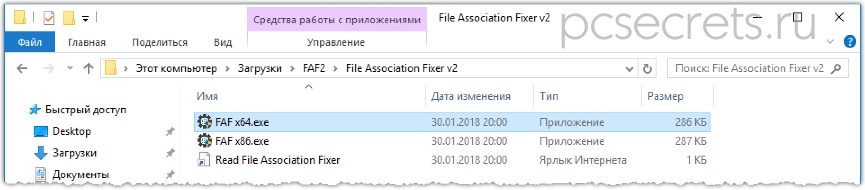
Узнать разрядность вашей операционной системы можно в свойствах.
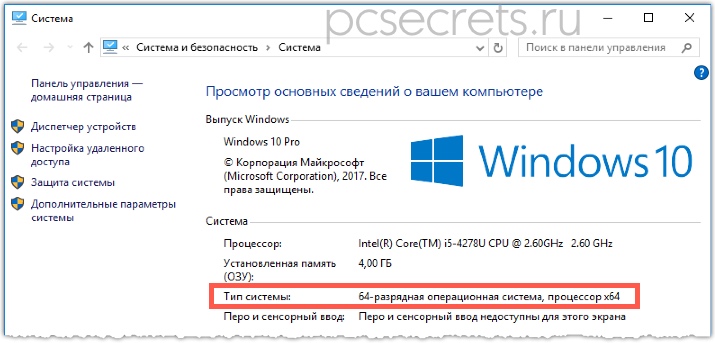
Работать с утилитой просто — выбираем тип файла, ассоциацию которого нужно восстановить и нажимаем на Fix Selected.
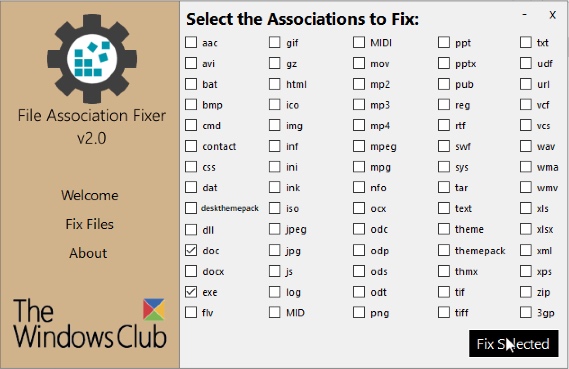
Перед использованием утилиты или перед запуском reg-файлов стоит создать точку восстановления системы, все же речь идет об изменении реестра Windows и стоит подстраховаться на случай, если что-то пойдет не так.
Интересные заметки и видеоуроки по этой теме:
- Чем занято место на диске?
- Что делать с Синим экраном смерти (BSoD)
- Дамп памяти Windows и Синий Экран Смерти
- Автоматический вход в Windows
- Как в Windows защитить файлы и папки от удаления
Источник: pcsecrets.ru
7 способов восстановления ассоциации файлов в Windows.

В этой статье мы рассмотрим способы восстановления или изменения ассоциации файлов в Windows. Ассоциация файла — это сопоставление типа файла с определенным приложением, с помощью которого данный файл запускается для выполнения действия.
Например, после клика по исполняемому файлу «EXE» запустится программа, после клика по файлу в формате «JPEG», файл откроется в программе, которая имеет сопоставление с данным типом файла.
Иногда, на компьютере происходит нарушение ассоциации файлов, которые случаются из-за неправильного выбора пользователя, или в результате действия вредоносного программного обеспечения.
При неправильном выборе, пользователь не сможет открыть файл данного типа на своем компьютере, из-за того, что ошибочно выбранная программа, не поддерживает открытие файлов данного типа. Причем, бывают достаточно серьезные случаи, когда из-за неправильного соответствия типов файлов, парализуется работа на компьютере.
После клика по ярлыку не запускается программа для открытия файлов данного типа, вместо нее открывается другая, которая не может открыть нужный файл, или на компьютере вообще ничего не происходит.
«>
Выход из этой ситуации: изменение ассоциации для файлов данного типа. Есть два варианта решения проблемы: изменение ассоциации для конкретного файла данного типа (подходит для обычных файлов), или сброс настроек ассоциации по умолчанию в Windows, с помощью программ или с помощью проведения изменений в реестре.
В первом случае, для восстановления правильной ассоциации, изменение затронет только файл данного типа. Во втором случае, будут изменены все ассоциации файлов по умолчанию, файловые ассоциации будут такими, как на только что установленной Windows.
Изменение ассоциации файлов при помощи «открыть с помощью»

Изменить ассоциацию файлов можно с помощью средств операционной системы. После клика по файлу, в контекстном меню выберите «Открыть с помощью», а затем в раскрывшемся списке нажмите на пункт «Выбрать другое приложение».
В открывшемся окне задается вопрос: «Каким образом вы хотите открыть этот файл?». Операционная система Windows предложит вам программы, подходящие по ее мнению для открытия файла данного типа. В Windows 7 эти окна выглядят немного по-другому.
Обратите внимание на то, что выбор системы не всегда бывает правильным. Поэтому, если вы не знаете, каким приложением следует открыть файл данного типа, снимите галку напротив пункта «Всегда использовать это приложение для открытия .*** файлов». Таким образом, опытным путем вы сможете подобрать подходящую программу. В следующий раз, активируйте этот пункт для того, чтобы автоматически открывать файл данного типа.
Вполне возможно, что в предложенном списке программ, не окажется подходящего варианта. Для поиска нужной программы, нажмите на ссылку «Еще приложения». Далее, в окне Проводника найдите на своем компьютере необходимую программу.
Сопоставление типов файлов
Этот способ я покажу на примере Windows 10 (в других версиях Windows подобный алгоритм действий). Войдите в меню «Пуск», далее «Все приложения», «Служебные», «Программы по умолчанию». В окне «Программы по умолчанию» перейдите по ссылке «Сопоставление типов файлов или протоколов с конкретными программами».


Далее в окне «Настройка сопоставлений», для восстановления правильной ассоциации, выделите нужный тип файла, а затем нажмите на кнопку «Изменить программу…».
В открывшемся окне зададут вопрос: «Как вы хотите теперь открывать этот файл?», выберите другое приложение.
Если нарушены ассоциации исполняемых файлов (exe-файлов), папок, ярлыков (lnk-файлов), файлов реестра (reg-файлов) и т.д., описанные выше способы не помогут. Восстановить ассоциации файлов по умолчанию в Windows можно с помощью специальных программ.
Восстановление ассоциации файлов в Kaspersky Cleaner

В бесплатной программе Kaspersky Cleaner присутствует раздел «Восстановление параметров системы». После открытия вкладки, выберите для исправления ассоциации файлов, посмотрите все параметры: «Важные проблемы», «Проблемы средней тяжести», «Незначительные проблемы», отметьте необходимые пункты, а затем запустите восстановление параметров системы.
Подробнее об использовании Kaspersky Cleaner читайте здесь.
Восстановление ассоциации файлов в AVZ

В антивирусной утилите AVZ можно восстановить ассоциации некоторых типов файлов.
Запустите программу AVZ, войдите в меню «Файл», выберите пункт контекстного меню «Восстановление системы». В окне «Восстановление настроек системы» поставьте галку напротив пункта «Восстановление параметров запуска .exe, .com, .pif файлов», а затем нажмите на кнопку «Выполнить отмеченные действия».
Исправление ассоциации файлов в File Association Fixer

Бесплатная программа File Association Fixer v2 исправляет ассоциации файлов в Windows 10, Windows 8.1, Windows 8, Windows 7 в 32-bit и 64-bit системах. Скачайте архив с программой на компьютер, а затем распакуйте архив. Запустите приложение File Association Fixer с файла соответствующего разрядности операционной системы, установленной на компьютере.
file association fixer скачать
После запуска программы File Association Fixer, в главном окне нажмите на ссылку «Fix Files». После этого откроется окно «Select the Association to Fix». Выберите нужные расширения файлов для восстановления параметров по умолчанию, а потом нажмите на кнопку «Fix Selected».
Другие бесплатные программы: Open With (на русском языке), Unassociate File Types, изменяют или восстанавливают ассоциации файлов в Windows 7 (с тех пор программы не обновлялись).
Восстановление ассоциации в Windows при помощи файлов реестра
- Распакуйте ZIP архив.
- Выделите нужный файл реестра.
- Запустите файл реестра от имени администратора (клик по файлу два раза левой кнопкой мыши, или после клика правой кнопкой мыши выбрать в контекстном меню «Слияние»).
- Перезагрузите компьютер.
Восстановление ассоциации файлов в Windows 10

Если в операционной системе Windows 10 нарушена ассоциация файлов, то с помощью средства системы, можно легко исправить ассоциации файлов на значения по умолчанию.
Войдите в меню «Пуск», выберите «Параметры», далее перейдите в окно «Система», нажмите на раздел «Приложения по умолчанию», а затем выберите настройку «Сброс к рекомендованным Майкрософт значениям по умолчанию».
Для сброса сопоставления файловых ассоциаций, нажмите на кнопку «Сбросить».
В этом разделе также можно выбрать другие варианты: «Выбор стандартных приложений для типов файлов», «Выбор стандартных приложений для протоколов», «Задать значения по умолчанию по приложению».
Заключение
С помощью разных способов можно восстановить или изменить ассоциации файлов в операционной системе Windows. Если файловые ассоциации нарушены, или выбраны неправильно, в Windows можно восстановить ассоциации файлов по умолчанию, или изменить ассоциации, выбрав соответствующее приложение.
Оригинал записи и комментарии на LiveInternet.ru
Источник: spayte.livejournal.com